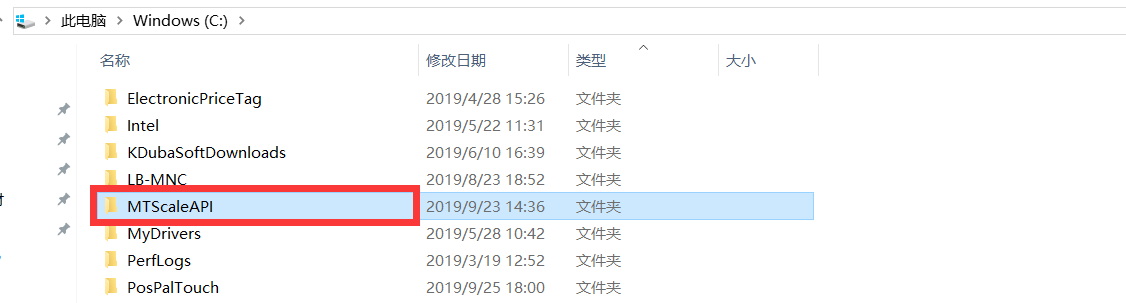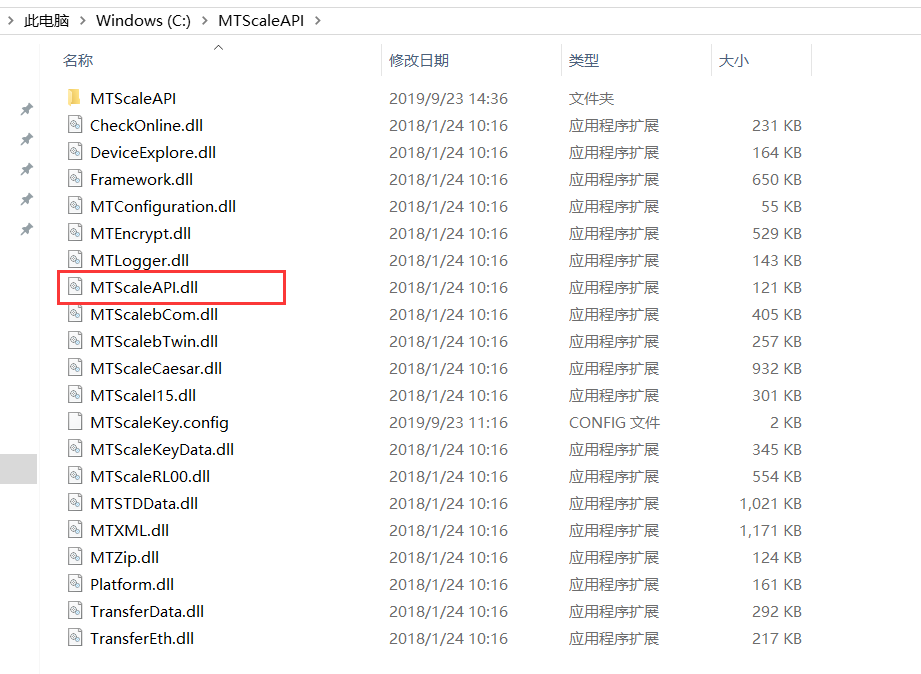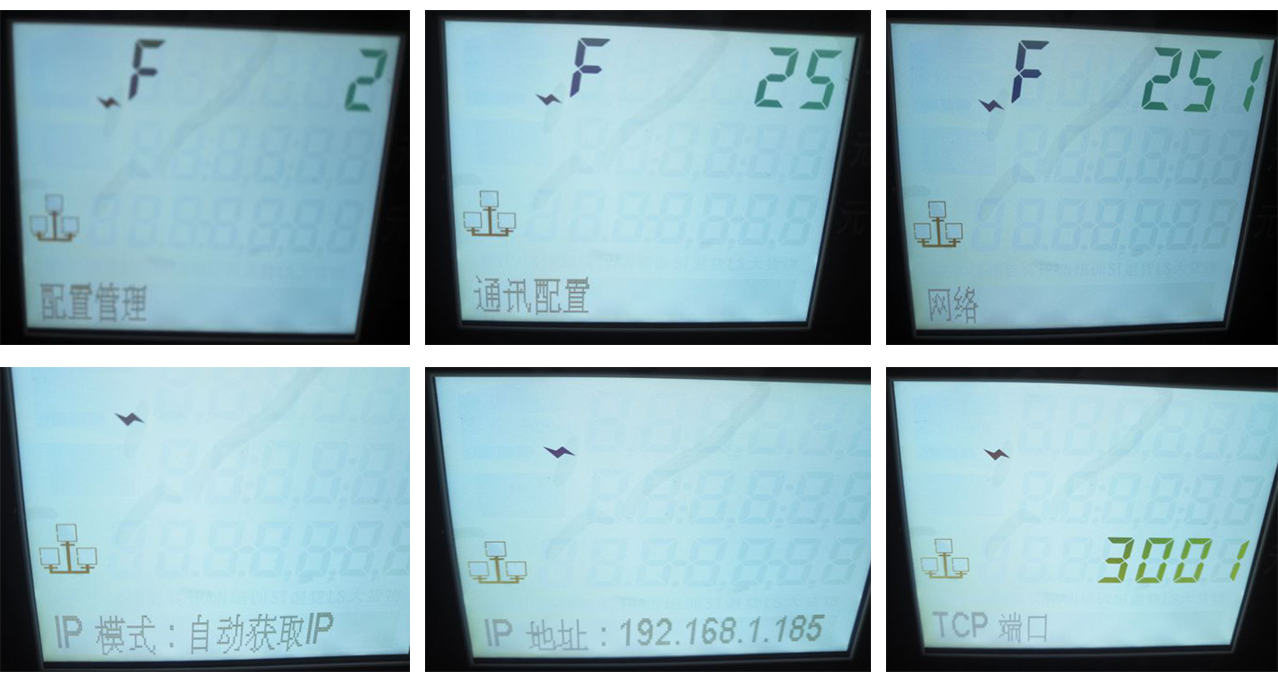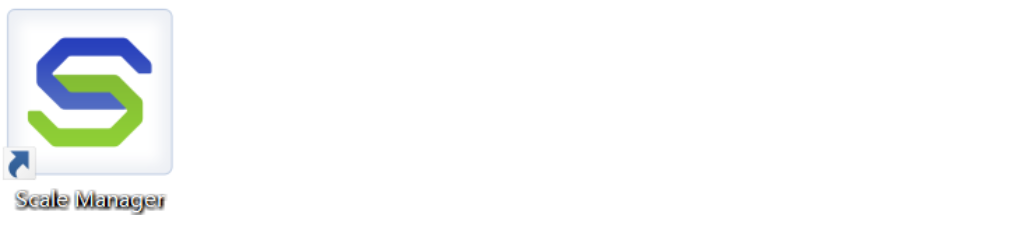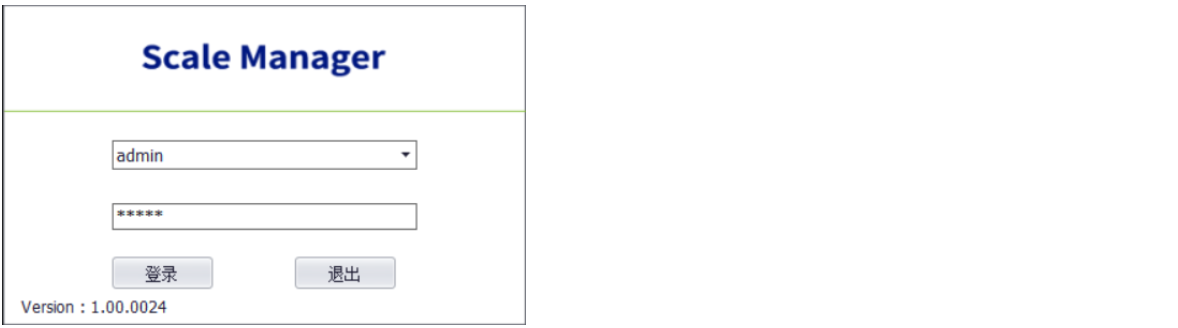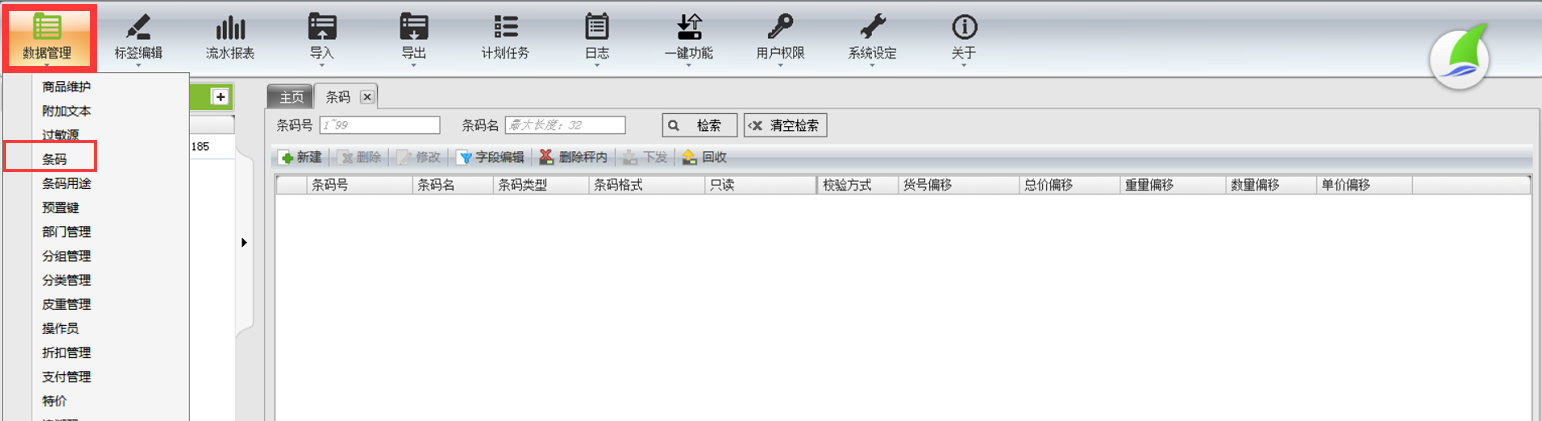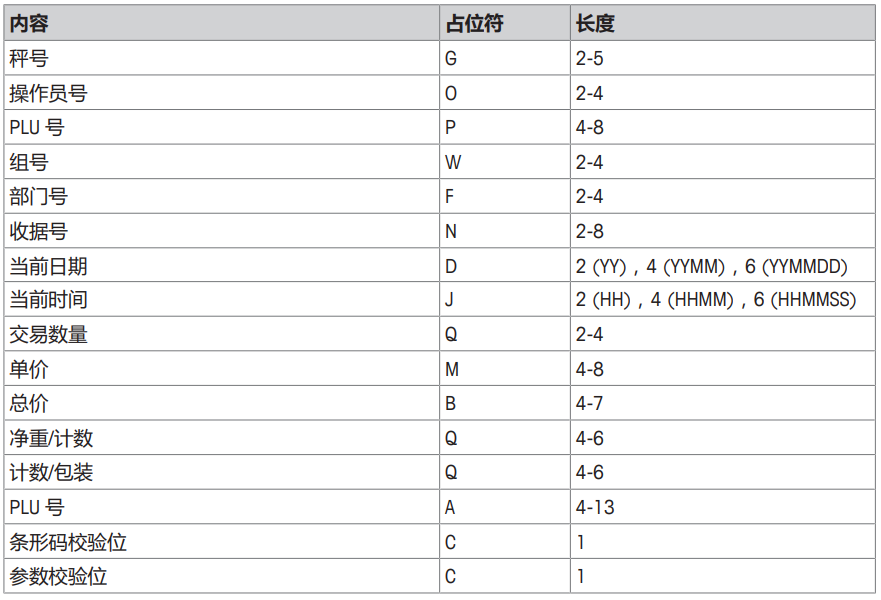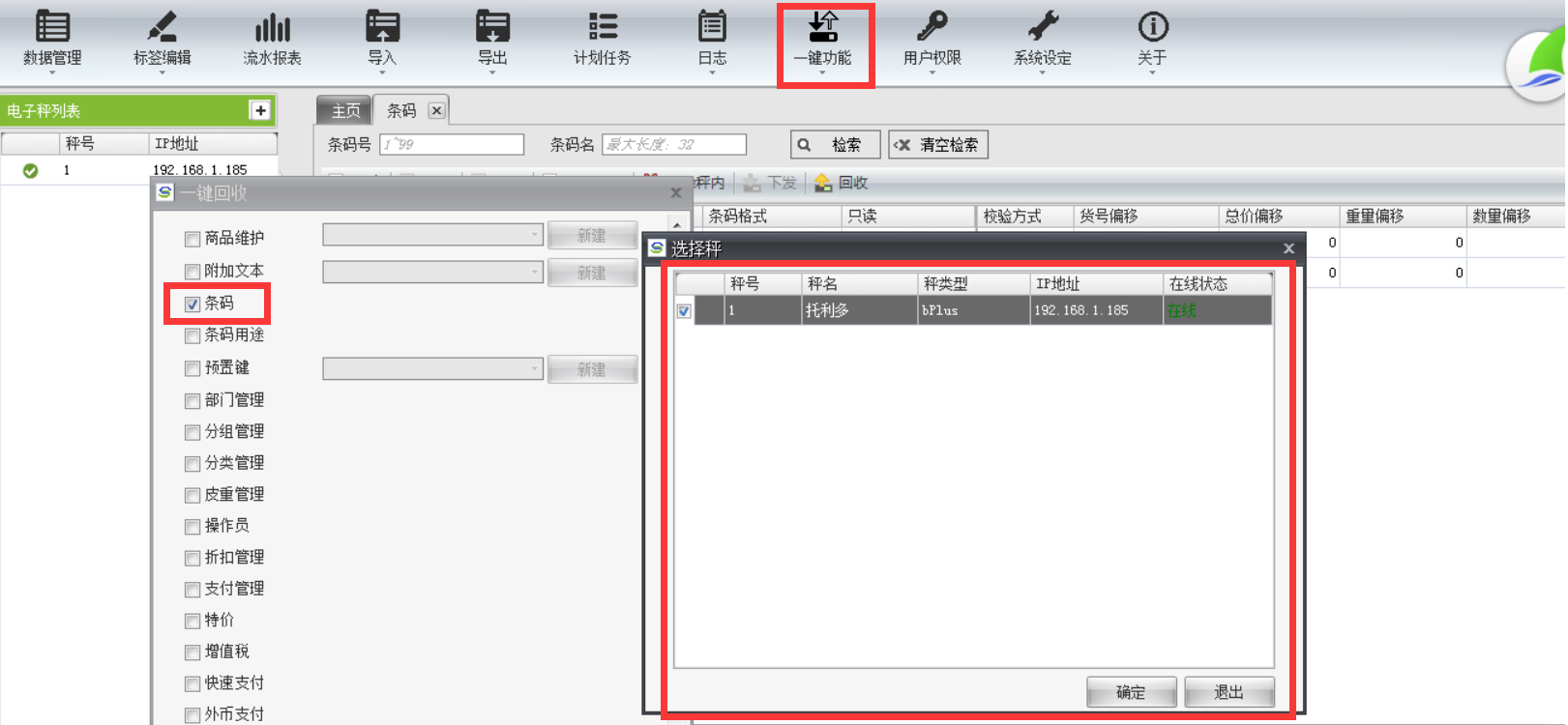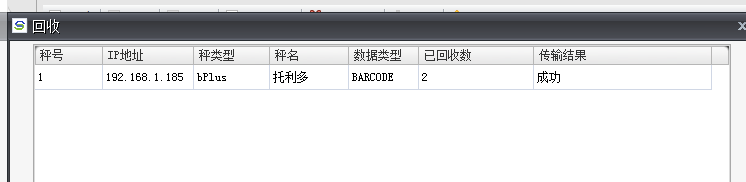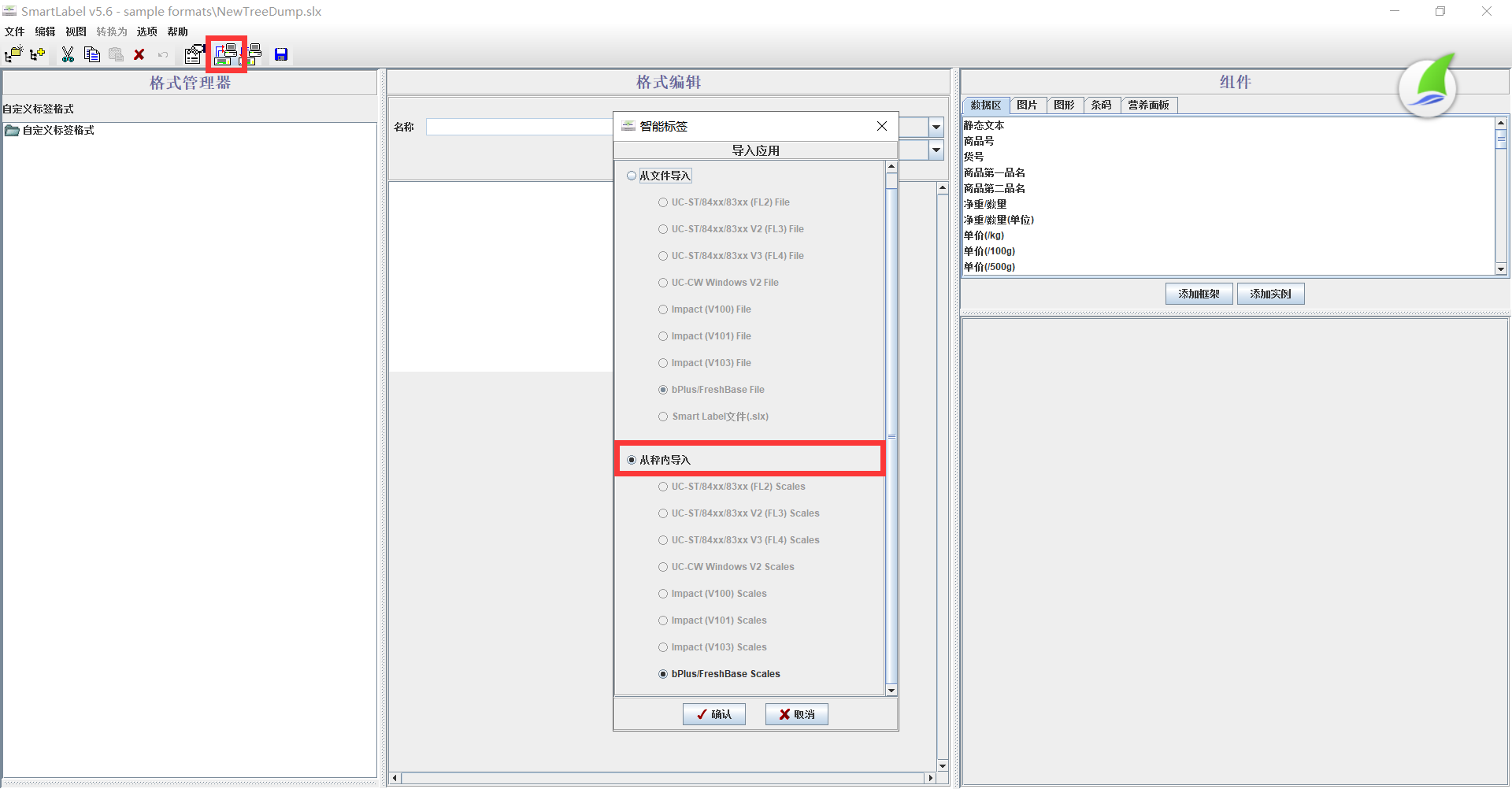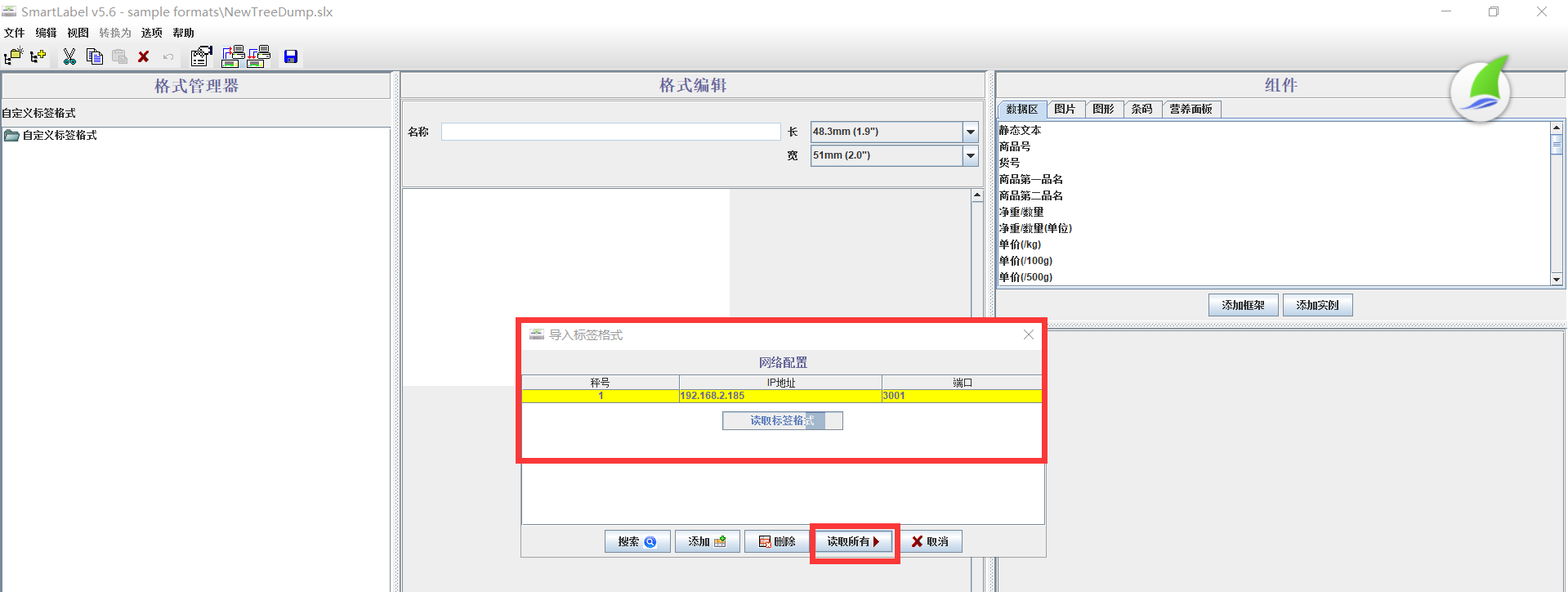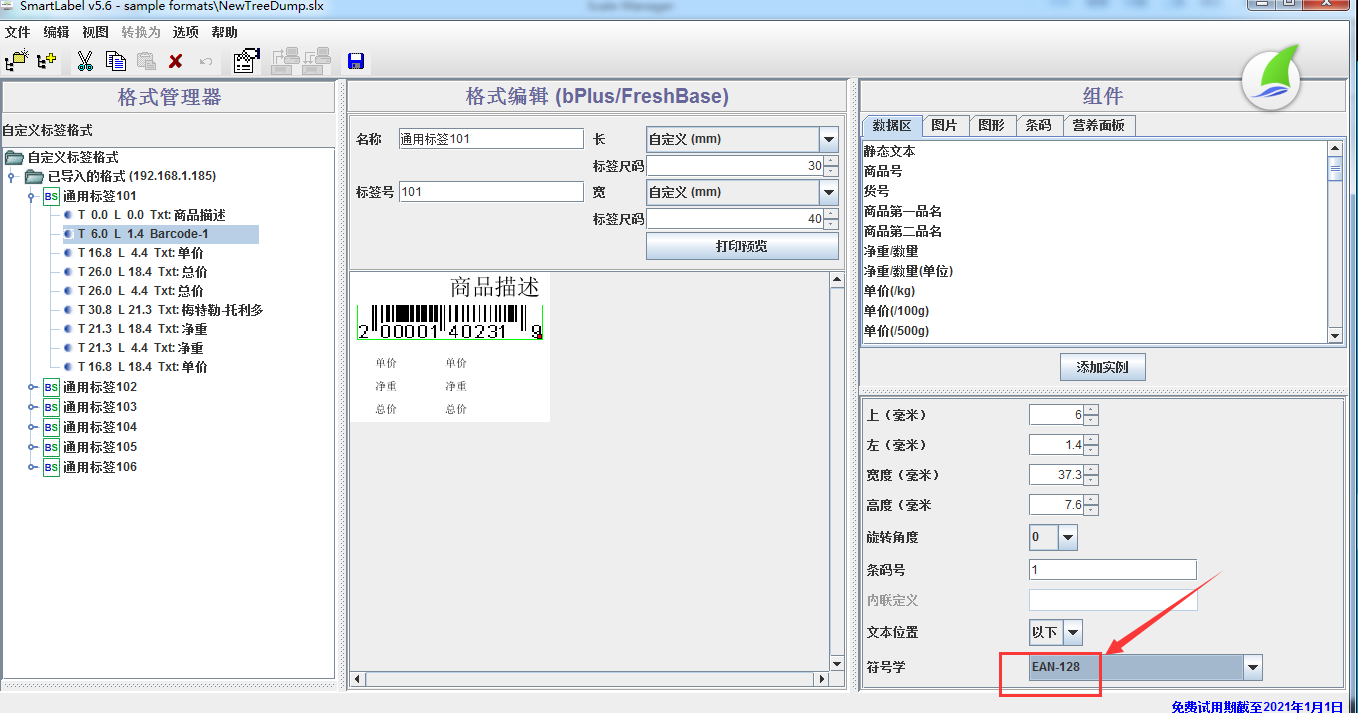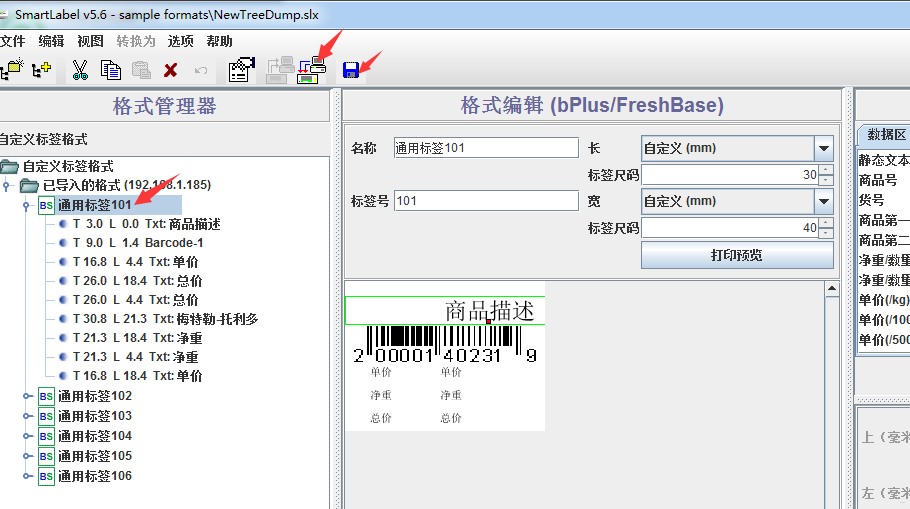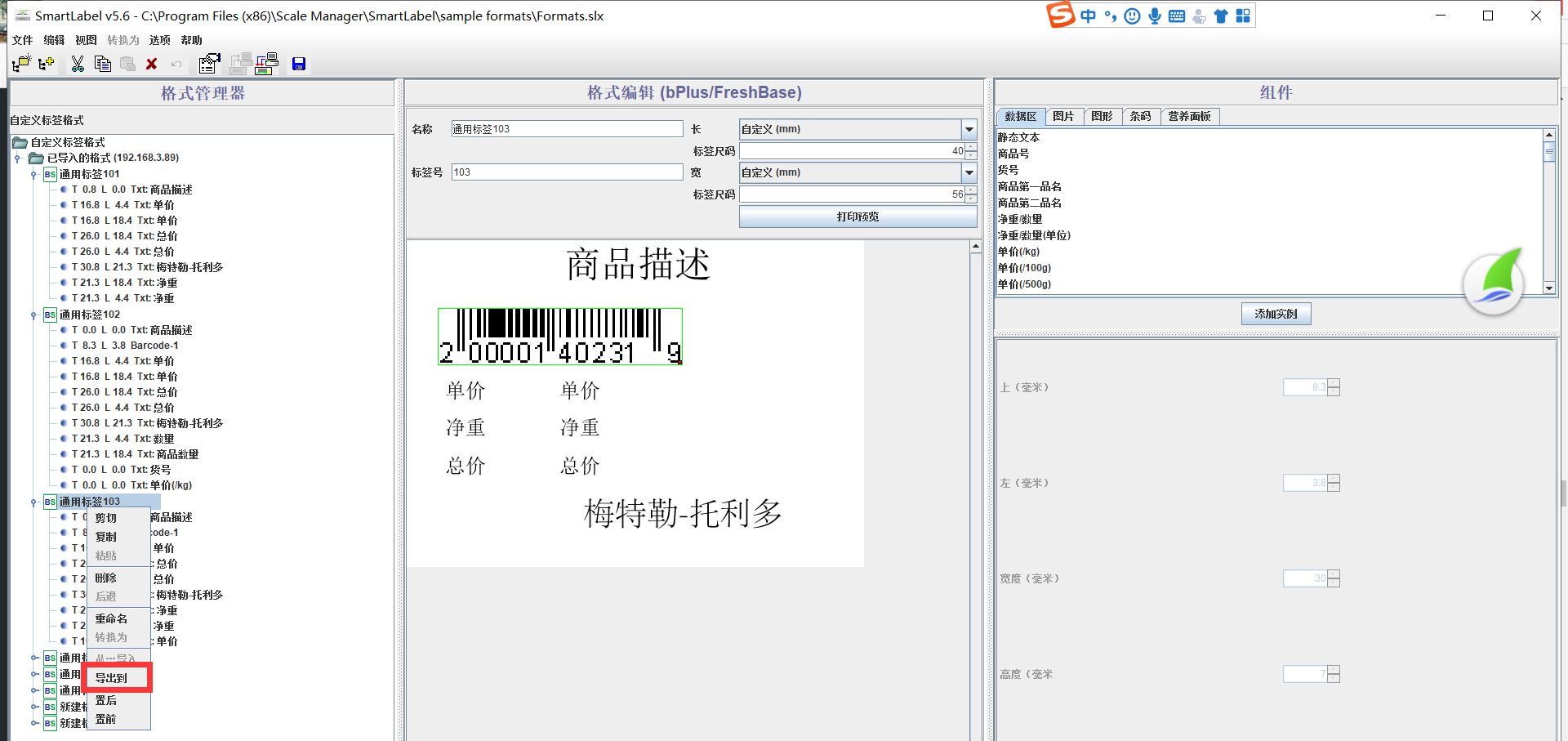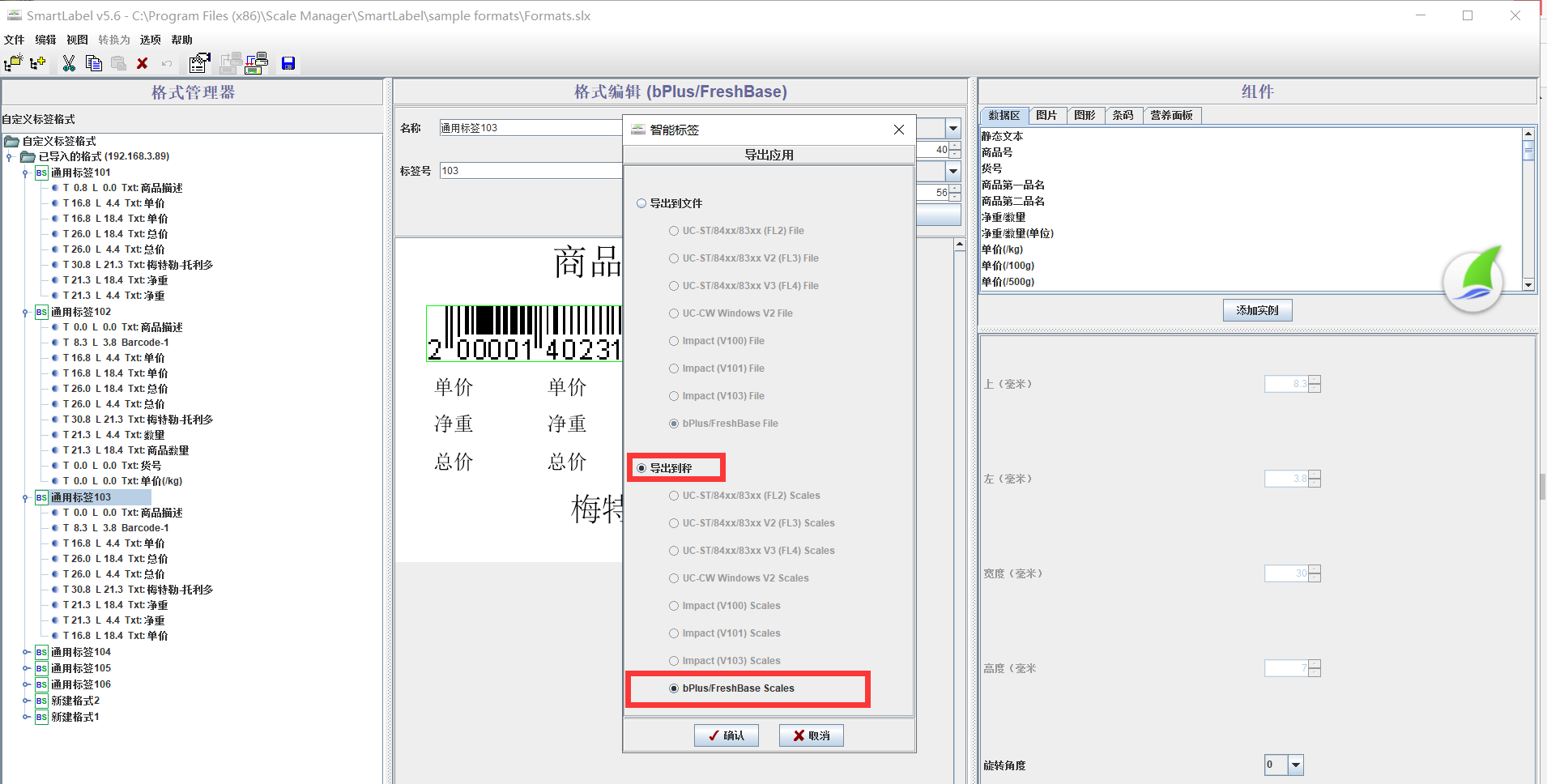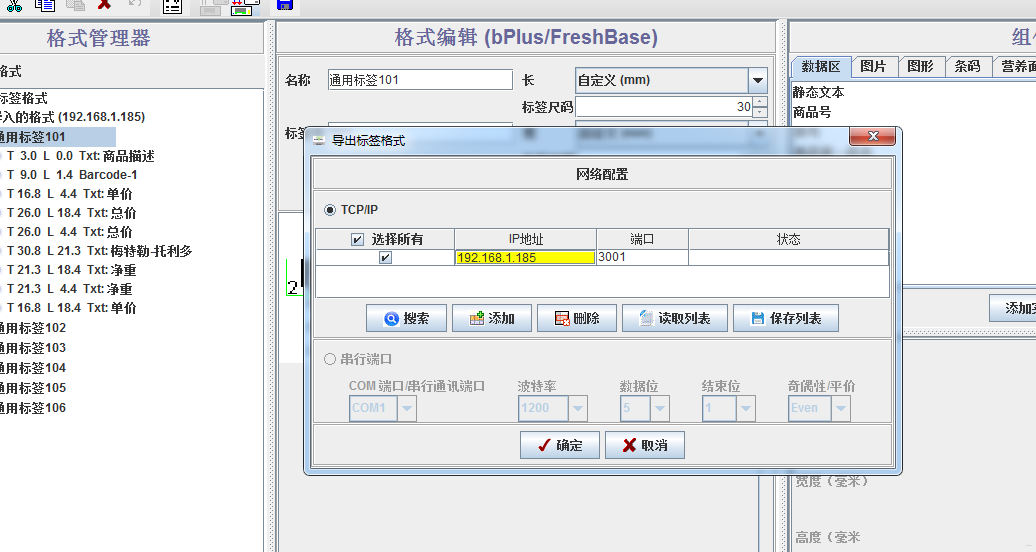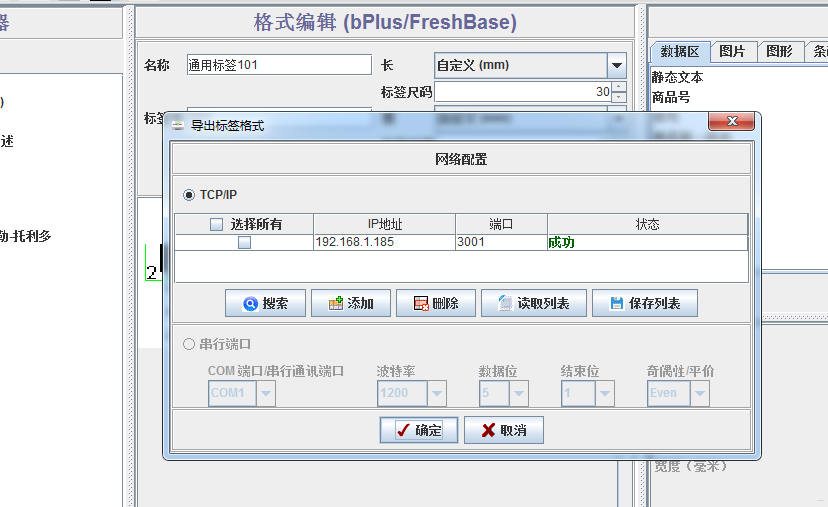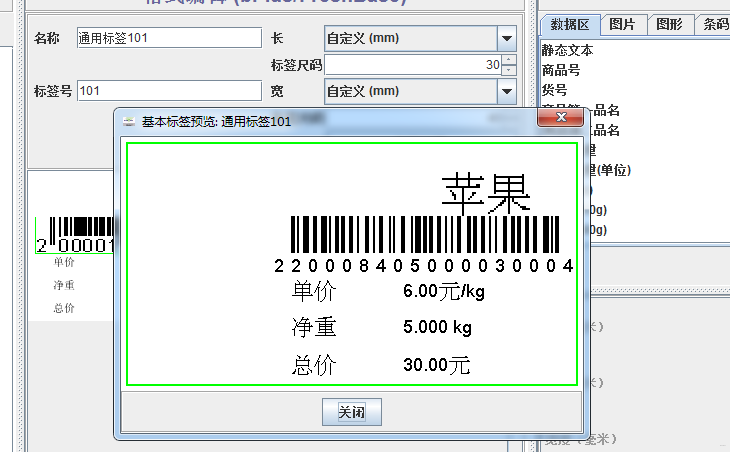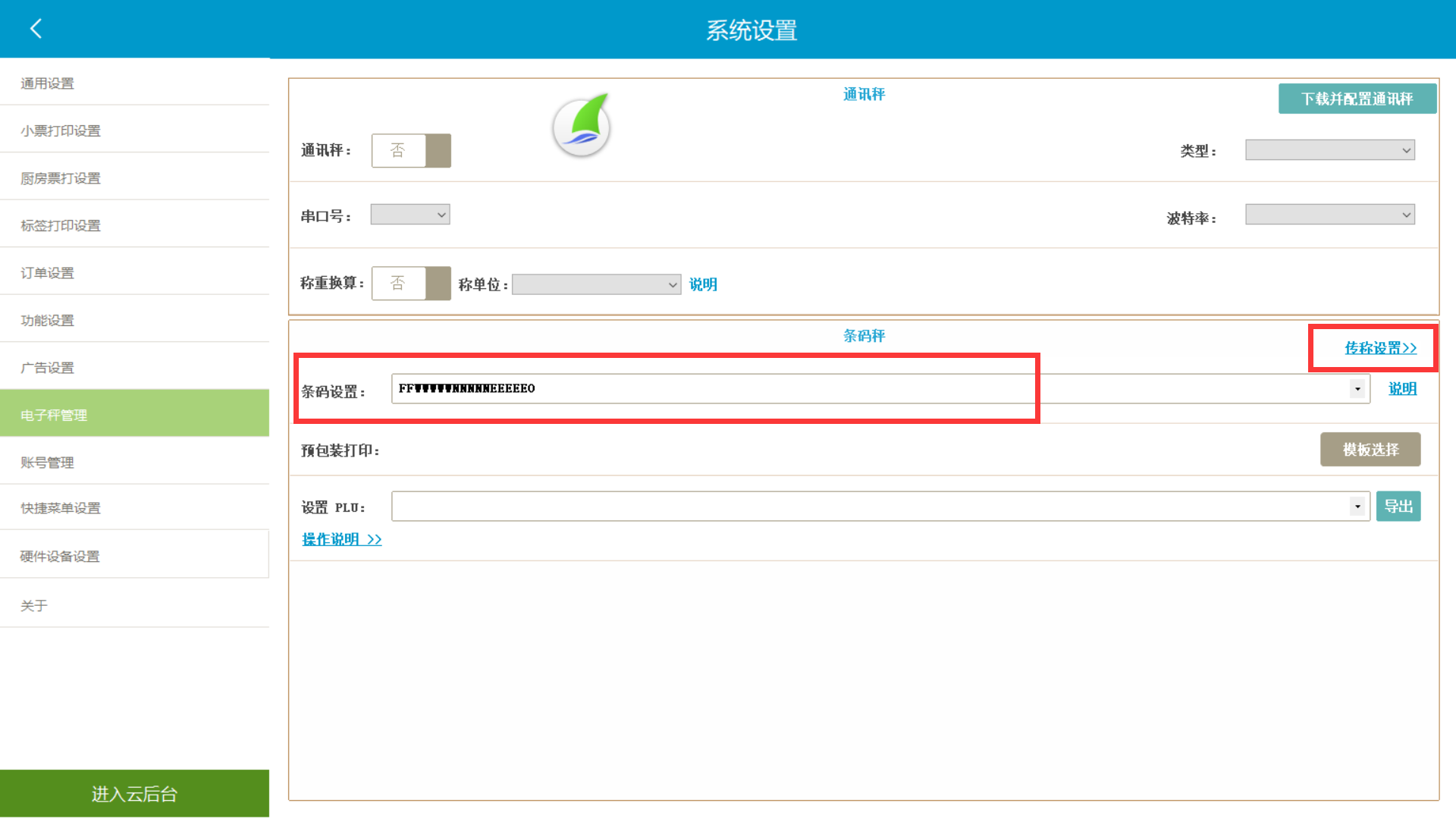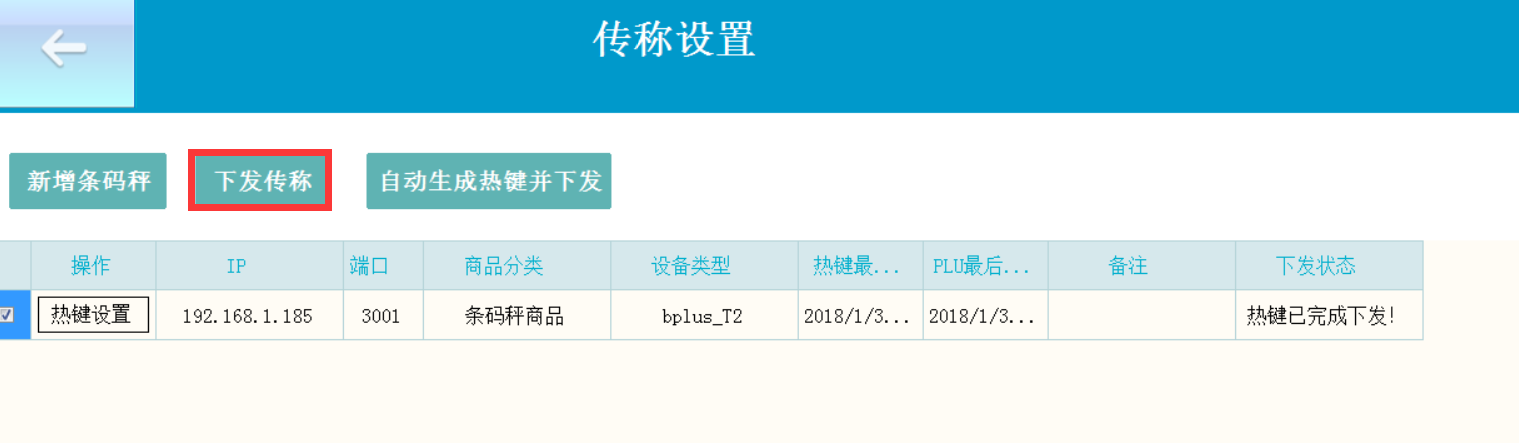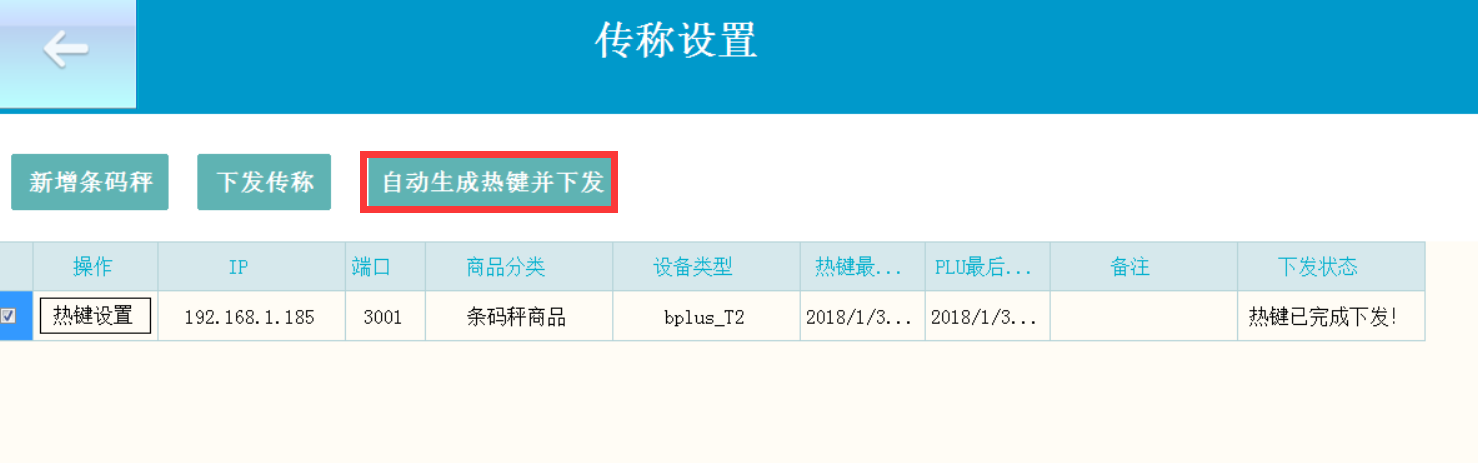托利多条码秤 传称设置(旧版)
说明:托利多条码秤,目前支持托利多条码秤 BP/BT/RL 等部分型号传秤,传称设置步骤基本相同,下面我们以托利多条码秤 型号bPlus传称设置操作为例。

一、准备工作
银豹PC版本 V4.40以上
说明:银豹PC版本V4.40以上,点击下载最新版本
放置文件MTScaleAPI到C盘根目录下
说明:将MTScaleAPI文件放到C盘根目录下, 点击下载MTScaleAPI
下载MTScaleAPI压缩包rar文件后,将文件解压放置到C盘根目录下
注意检查文件是否嵌套着多层文件夹,即MTScaleAPI文件夹打开是功能文件;
设置条码秤IP(收银机与条码秤在同一个网段)
将条码称用网线连接到和收银机连接的同一个路由器上,秤使用自动获取IP即可;
同时确保PC能ping通条码秤ip,需保证收银机与条码秤在同一个网段(不好ping,可以手动修改条码秤ip解决)。

查看、修改托利多条码秤的IP
条码秤右侧键盘
按【菜单】,输入秤密码(密码咨询购买秤厂家)点击确认,按秤上【↓】方向键,找到【配置管理】后,点击确认,按几次【↓】方向键,找到【通讯设置】,按确认,看到【网络】,再按确认,看到IP模式,按确认,按秤上【↑】【↓】方向键,找到【自动获取IP】,按确认,可以看到自动获得的IP地址,记录下来(例如:192.168.1.185)
一直按确认,可以看到TCP端口号(例如:3001),记录下来,返回主界面即可;
二、操作设置
托利多条码秤上位机软件设置
托利多条码秤上位机软件的安装
说明:打开PC收银机,安装托利多条码秤管理软件 点击下载
安装托利多条码秤管理软件时,全部选项默认,安装成功后,运行管理软件,输入账号密码登录
填写称IP
说明:上位机软件,电子秤列表,点击【+】新增电子秤,对应填写称的相关信息,点击【确定并添加】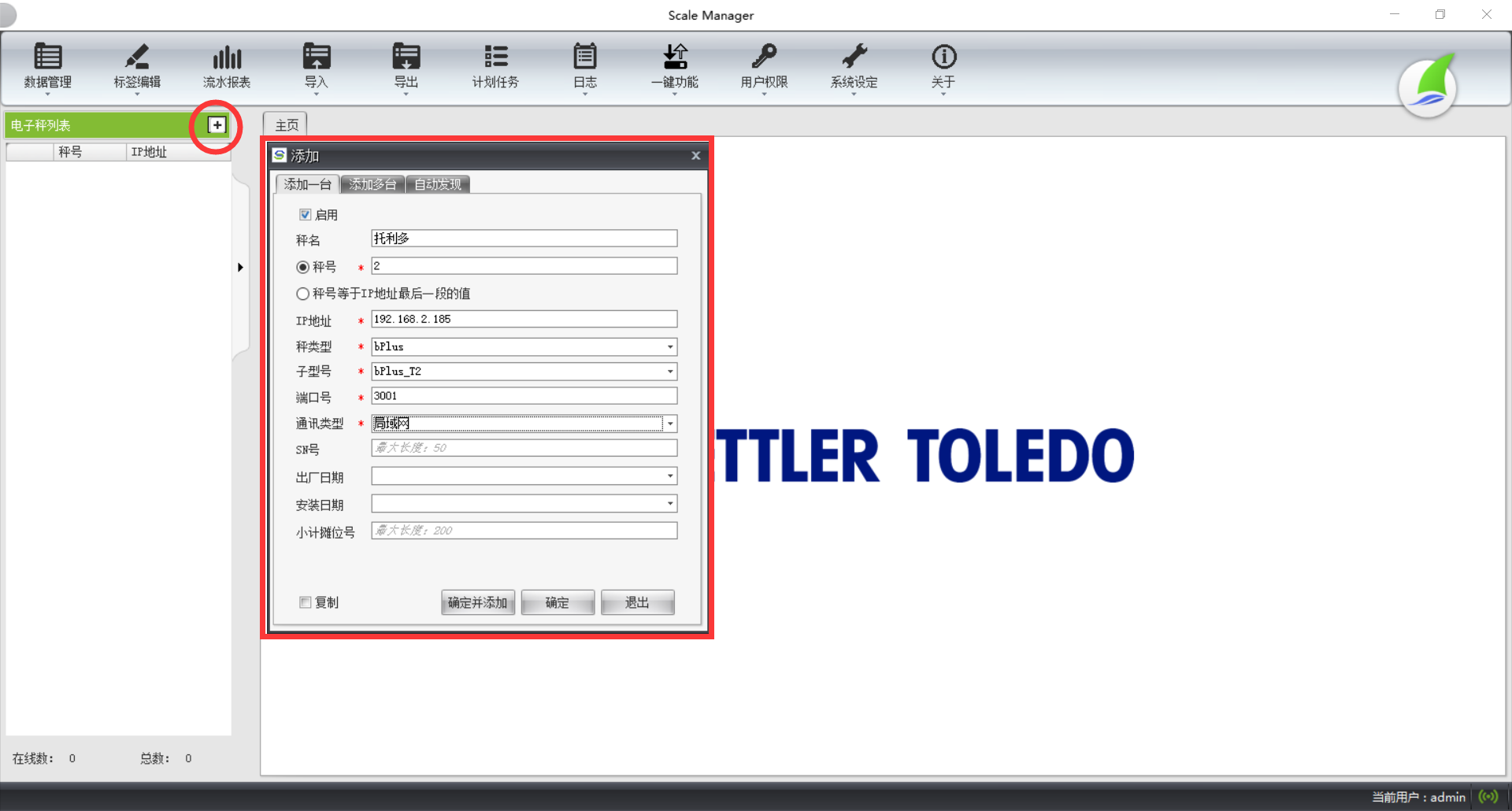
条码设置
上位机软件,点击【数据管理】,下拉选择--条码
点击【+】新建,添加 设置条码号、条码类型、条码格式
*条码号
*条码类型
*条码格式
点击左下角帮助,参考条码格式参数说明,填写需要的条码格式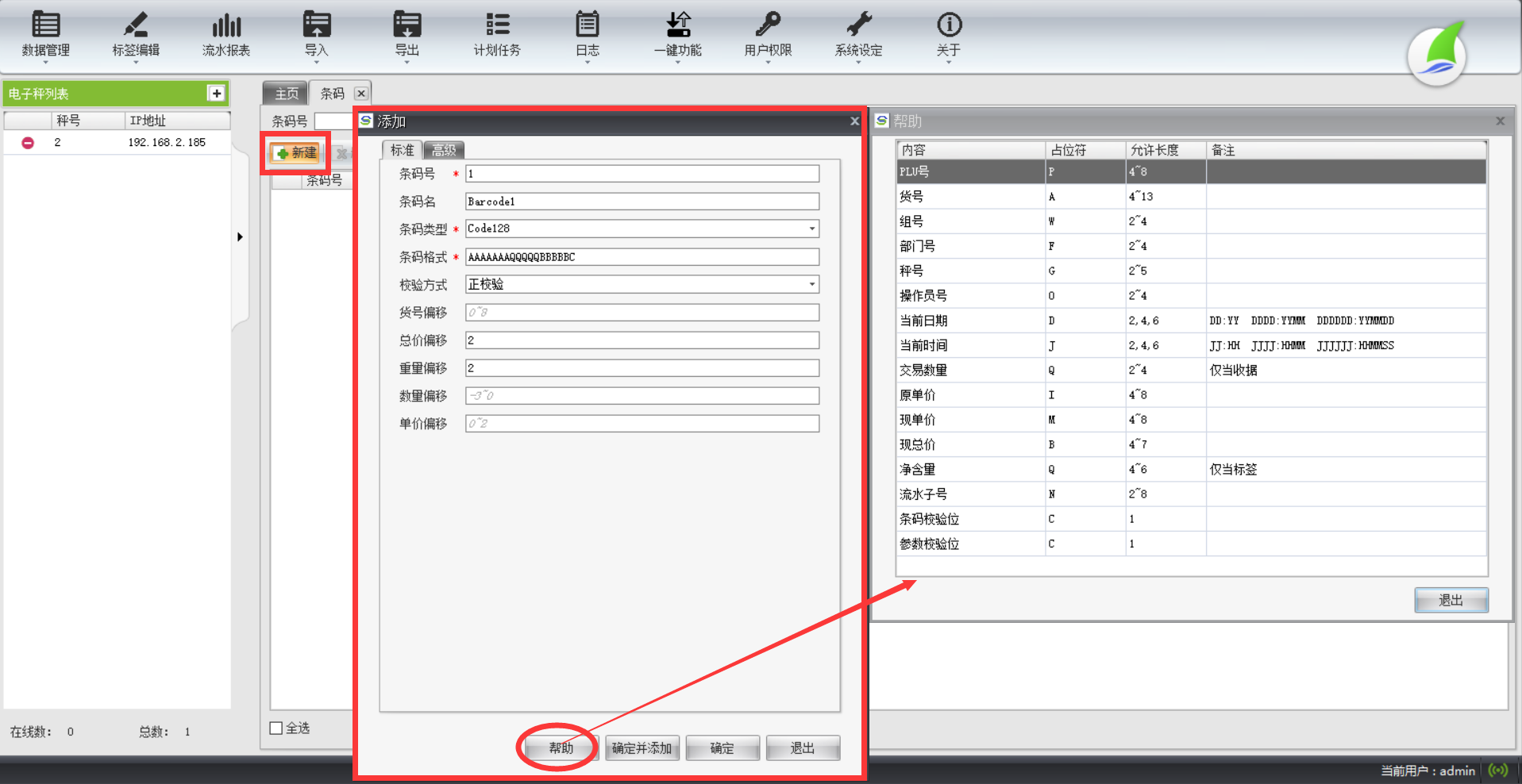
举例:
条码号:1
条码类型:EAN-128
设置条码格式:18位 AAAAAAAQQQQQBBBBBC(货号7位+交易数量5位+总价5位+C校验码1位)
*A 货号/商品编码:
2200084 可表示为 AAAAAAA
*Q 交易数量/重量:
001.49 kg 可表示为 QQQQQ (重量偏移2位)
*B 现总价/总额:
008.95 元 可表示为 BBBBB (总额偏移2位)
*C 校验码
设置好后,点击保存,点击【一键功能】 , 下拉选择【一键下发】-选择【条码】-选择称号,点击确定;
回收成功后,传输结果显示成功
标签设置
弹出标签设置框,点击【从...导入】,弹出页面框,选择从秤内导入默认模板,勾选对应称型号,点击确认
点击选择设置的称号,点击【读取所有】
导入成功后,左侧有多个通用标签模板,选择需要用的模板进行编辑设置,设置条码格式为EAN-128(和前面设置的条码类型一致)选中需要编辑的项目,左边下拉框可以看到选项,点击选中,右边是间距宽度等对应设置;
设置标签模板后,点击【保存】
选中保存好的模板,右键,点击导出到
导出到秤,选中秤,点击 确定 开始下发
下发成功,状态栏会显示成功
点击打印预览,可以查看效果,如下图:
银豹云后台添加商品
1)商品—商品资料-新增商品,录入条码,条码为7位数字(前2位为店号信息,后5位为商品货号)
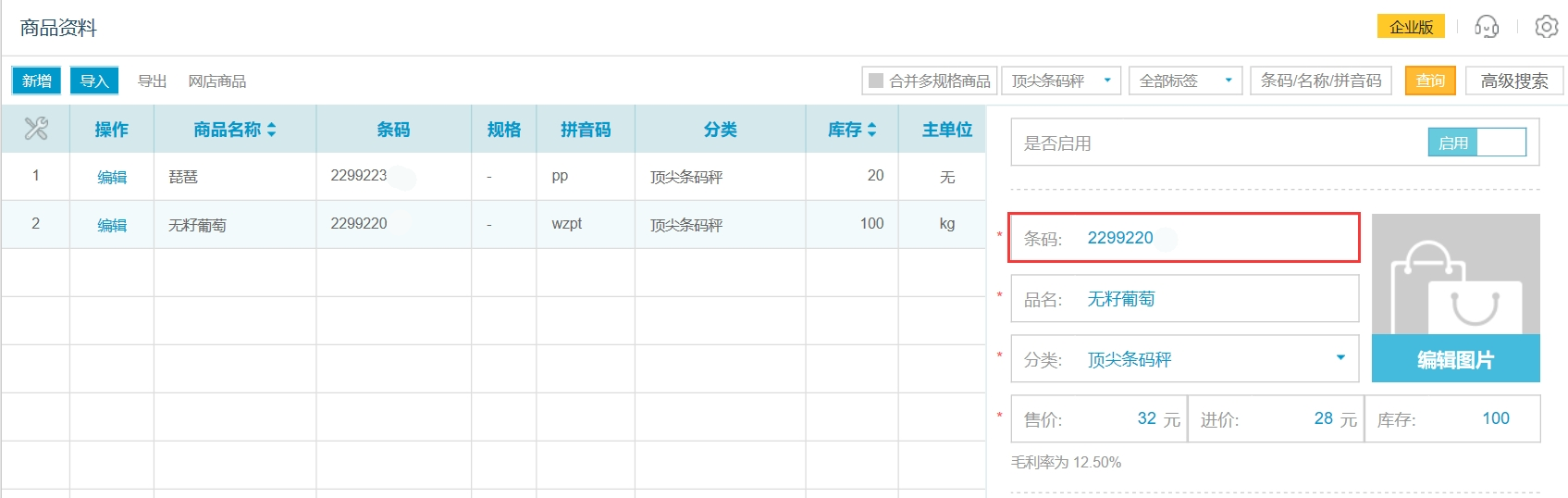
2)【秤编码】,即秤的PLU码(注意:秤编码,只有零售和生鲜行业才有)
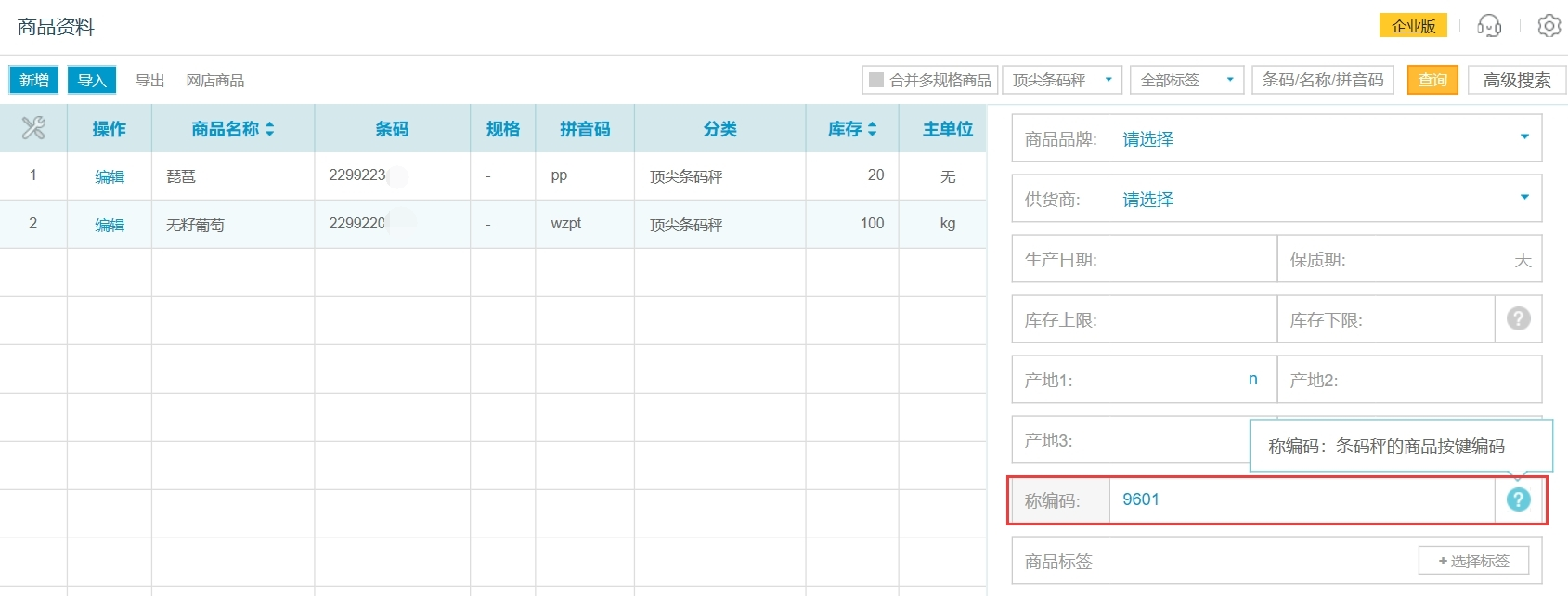
银豹PC客户端设置
操作路径:系统设置—电子秤管理—传称设置—新增条码秤
1)进行【条码设置】 具体规格以秤上打印出来的标签确认;
例如:220008400149008951
上位机软件条码打印出的为18位(货号7位+交易数量5位+总价5位+C校验码1位)
对应银豹系统的条码规则设置为 FFWWWWWNNNNNEEEEEO
*F /W 商品编码:
2200084 可表示为 FFWWWWW
*N 重量:
001.49 kg 可表示为 NNNNN
*E 总额:
008.95 元 可表示为 EEEEE
*C /O 校验码
2)点击传称设置,进入传称设置页面,【新增条码秤】输入之前在托利多条码秤上设置的IP(192.168.1.185)、端口3001、厂商选择托利多,选择对应设备类型,需要的话可以勾选是否自动下发传称;
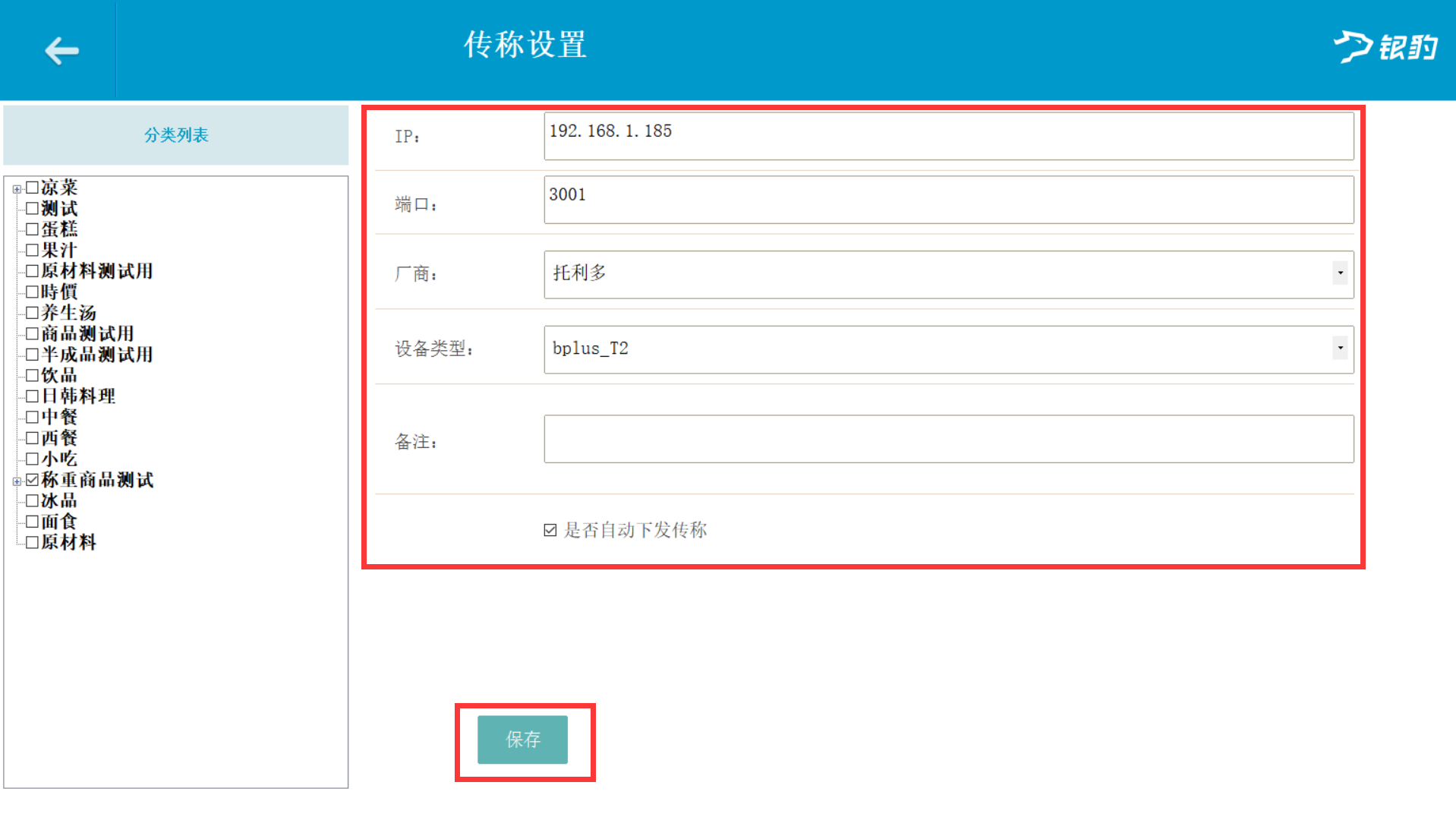
点击【下发传秤】
下发传秤成功后,再点击【自动生成热键并下发】